O que enviamos: novo construtor de automação, campanhas de e-mail, pop-ups e formulários, estilos de marca e muito mais
Publicados: 2023-08-31Temos o prazer de anunciar que o Growmatik passou por algumas novas atualizações interessantes que nossos usuários têm solicitado! Nossas melhorias recentes abordaram vários aspectos, incluindo a interface principal, UX de construção de automação, campanhas de e-mail, pop-ups e formulários e muito mais.
Vamos nos aprofundar nos destaques de nossas melhorias desde abril de 2023.
Uma nova barra lateral para melhor navegação
A primeira coisa que você deve ter notado ao entrar recentemente no aplicativo Growmatik é sua barra lateral reestruturada. Sua barra lateral agora exibe uma lista clara de itens com seus títulos (anteriormente, mostrava apenas ícones), bem como suas subseções logo abaixo das seções aninhadas (anteriormente você tinha que abrir a seção principal para ver os itens internos, como a seção Pessoas. )
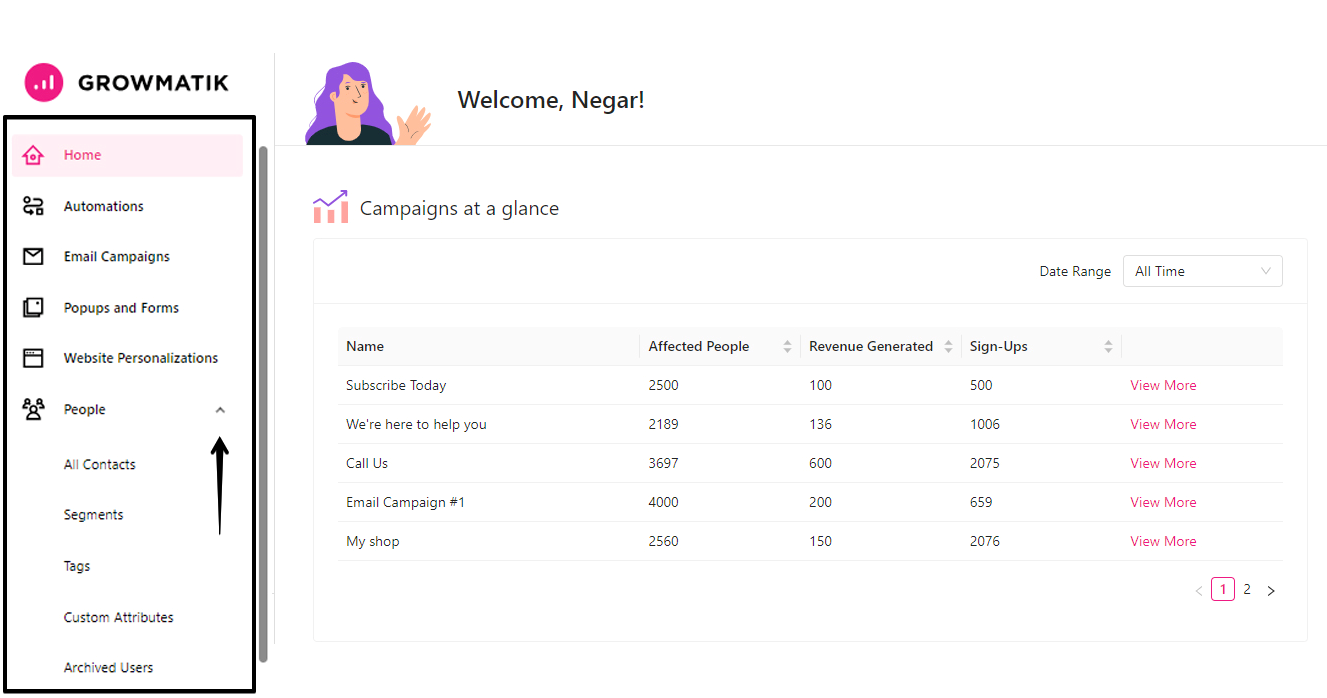
Você também notará algumas mudanças adicionais na estrutura, como novas campanhas de e-mail, pop-ups e formulários, e personalizações de sites com sua própria seção na barra lateral. Abordaremos essas mudanças posteriormente neste artigo.
Seção de automação de próxima geração
As automações inteligentes são a espinha dorsal da Growmatik e estamos constantemente procurando maneiras de torná-las mais eficientes, inteligentes e personalizadas. Introduzimos agora uma experiência de usuário completamente nova para automações prediais, facilitando a criação, o gerenciamento e a manutenção.
Uma experiência de usuário mais fácil para criar automações
Anteriormente, o processo de criação das automações ocorria em uma única tela. No entanto, o novo processo de criação de automação segue agora uma abordagem passo a passo que torna o processo de criação muito mais intuitivo, organizado e fácil.
Para criar uma nova automação, basta seguir estas etapas:
- Navegue até a página de automação localizada na barra lateral esquerda.
- Selecione o botão “ Começar do zero ” localizado no canto superior direito da página
- Escolha se deseja criar uma regra ou automação de fluxo de trabalho .
- Se você optar por criar uma regra de automação, agora será direcionado por quatro etapas, como gatilho , público , ação e revisão , onde você define detalhes dos principais componentes da regra de automação ou do fluxo de trabalho.
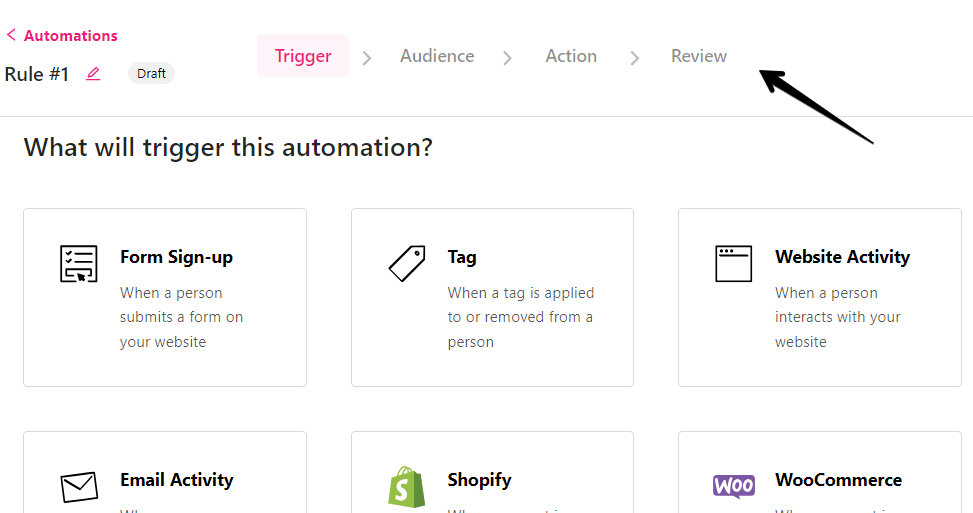
As opções estão disponíveis para definir alterações com base em diferentes gatilhos e ações. Além disso, há uma etapa de revisão que fornece uma visão geral das automações e seus principais detalhes, apresentados em uma visualização como esta:
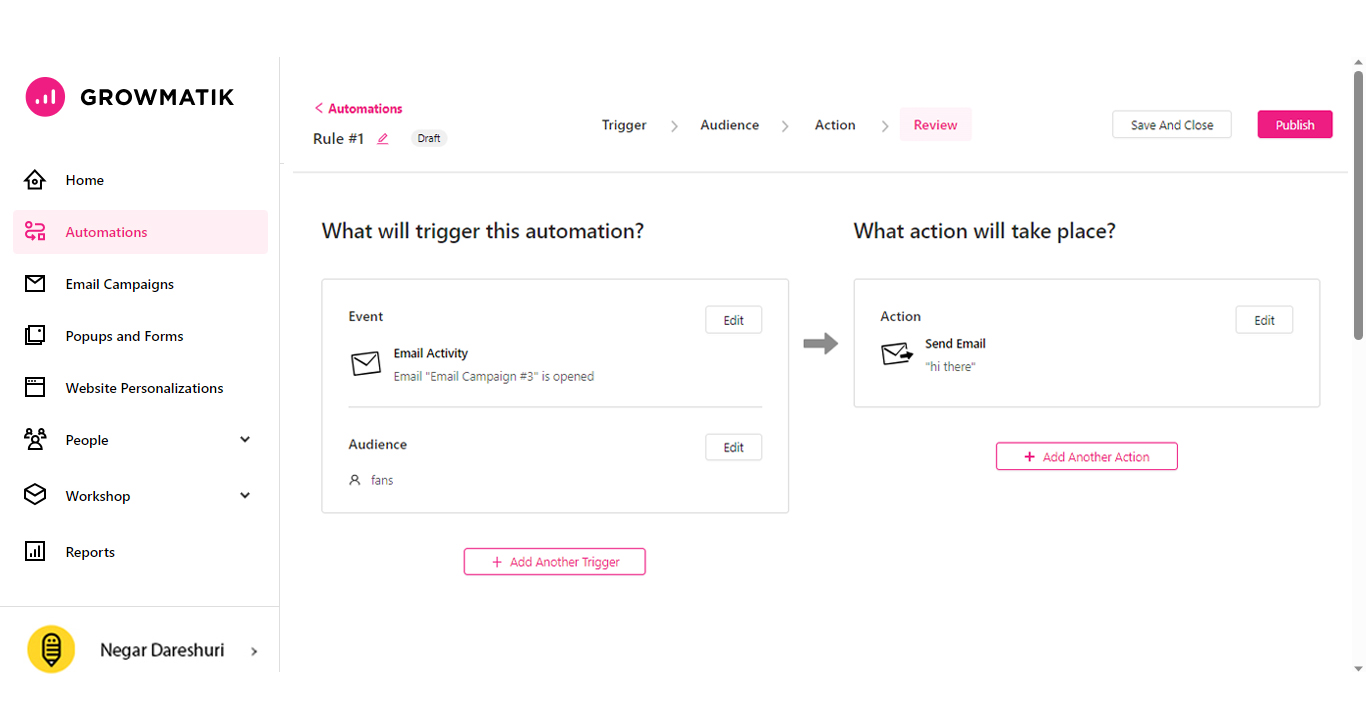
Se você optar por criar um fluxo de trabalho, a nova UX se aplicará à etapa do acionador e do público, mas para as etapas restantes, você poderá continuar construindo a partir do ambiente do construtor de fluxo de trabalho como antes.
Você pode verificar este artigo da base de conhecimento para saber mais sobre a nova construção de automação no Growmatik.
Página de automação mais organizada e informativa
A página principal da automação agora fornece um resumo das automações diretamente na página principal. Detalhes importantes como evento, público e ação agora são exibidos ao lado do nome da automação.
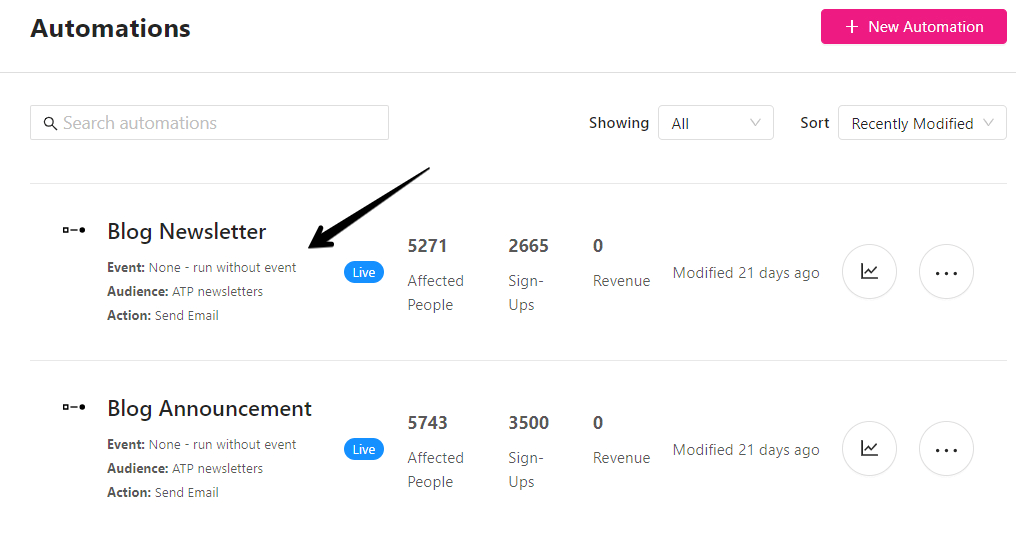
Para medir o desempenho de uma automação, anteriormente era necessário abrir a automação e clicar na aba analítica da automação. Agora, você pode simplesmente clicar no ícone analítico de cada automação diretamente na página principal de automação para acessar a seção analítica dessa automação.
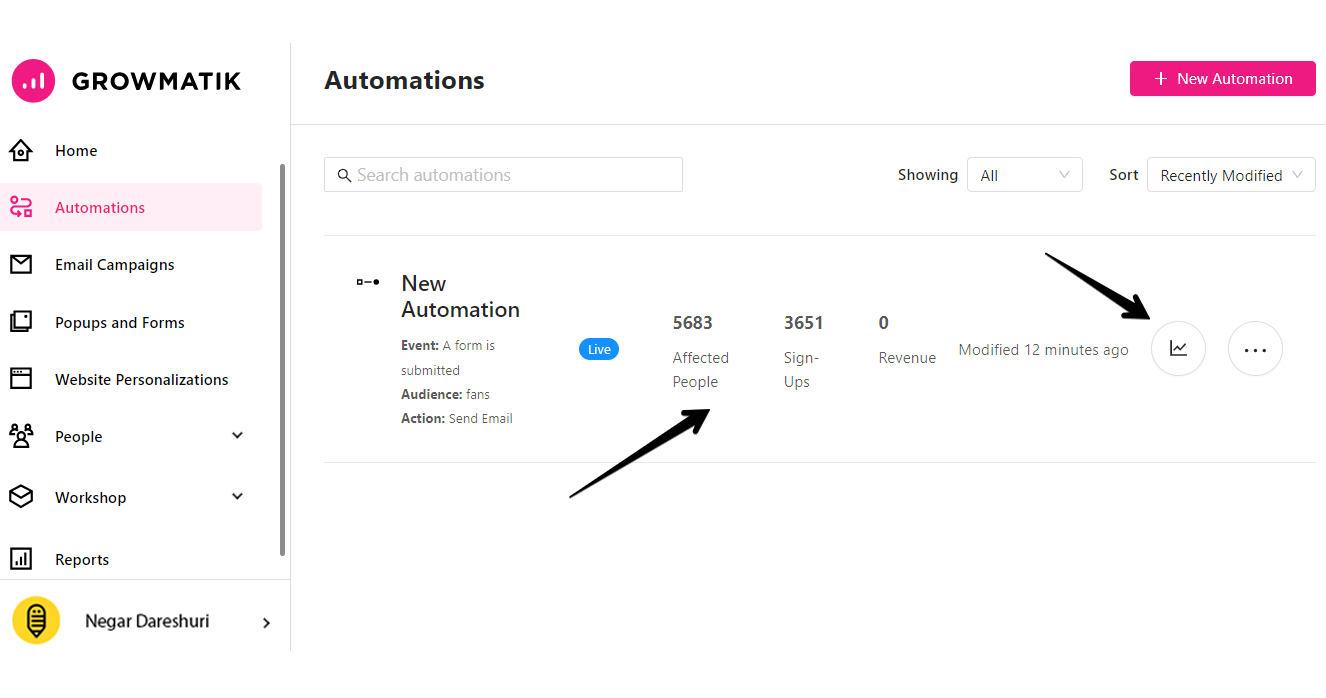
Você também pode encontrar os principais indicadores de desempenho, como pessoas afetadas, inscrições e receitas diretamente na página principal da automação, sem a necessidade de abrir o perfil de automação para cada automação.
E, finalmente, algumas ações importantes relacionadas às automações, como publicar, desabilitar e habilitar, podem ser realizadas diretamente na página de automação, sem a necessidade de criar o perfil de automação.
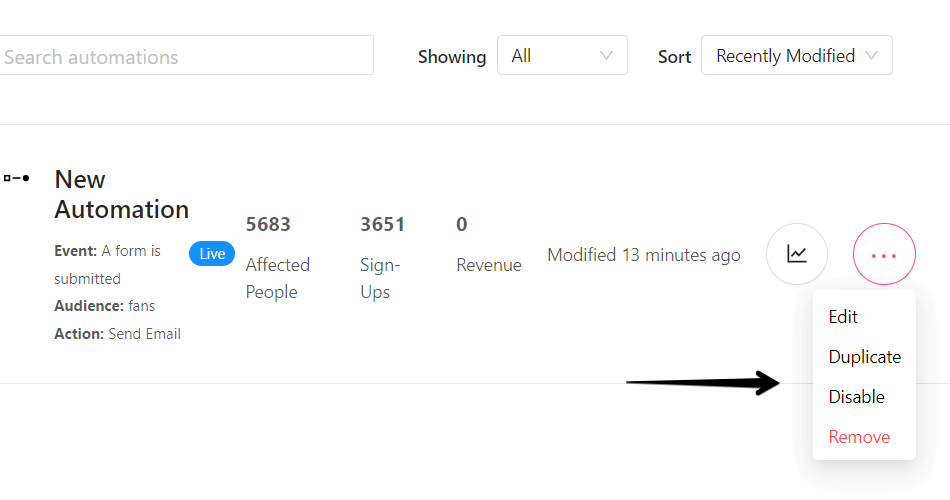
Apresentando campanhas por e-mail
E-mails automatizados normalmente se referem a e-mails transacionais acionados por determinadas condições ou comportamentos. Por outro lado, os emails de difusão costumam ser campanhas pontuais enviadas para determinadas ocasiões ou para fins promocionais.
Anteriormente, as campanhas de e-mail e as automações eram criadas usando a mesma experiência do usuário na página de automações. No entanto, a natureza destes dois tipos de email é diferente, exigindo opções e experiências de utilizador específicas, o que constitui adicionar certas opções e experiência de utilizador para cada um deles.
Agora separamos a experiência do usuário e o processo de criação para esses dois tipos de e-mail, proporcionando experiências de usuário eficientes para criá-los, gerenciá-los e mantê-los. Por exemplo, o fator de agendamento é claramente definível para campanhas pontuais, mas não para automações, uma vez que as automações estão continuamente em andamento.
Você pode continuar criando e-mails automatizados na página de automações, mas para campanhas de e-mail únicas, você tem agora uma seção separada totalmente nova chamada “Campanhas de e-mail” na barra lateral, onde você pode simplesmente criar e gerenciar suas campanhas de e-mail únicas .
Destaques do novo criador de campanhas por e-mail
Aproveite o novo construtor passo a passo, para construir suas campanhas de email de forma muito mais organizada e através de uma UX muito simples e intuitiva. Em uma série de cinco etapas simples, você pode definir o conteúdo, o destinatário, as configurações e a programação da sua campanha.
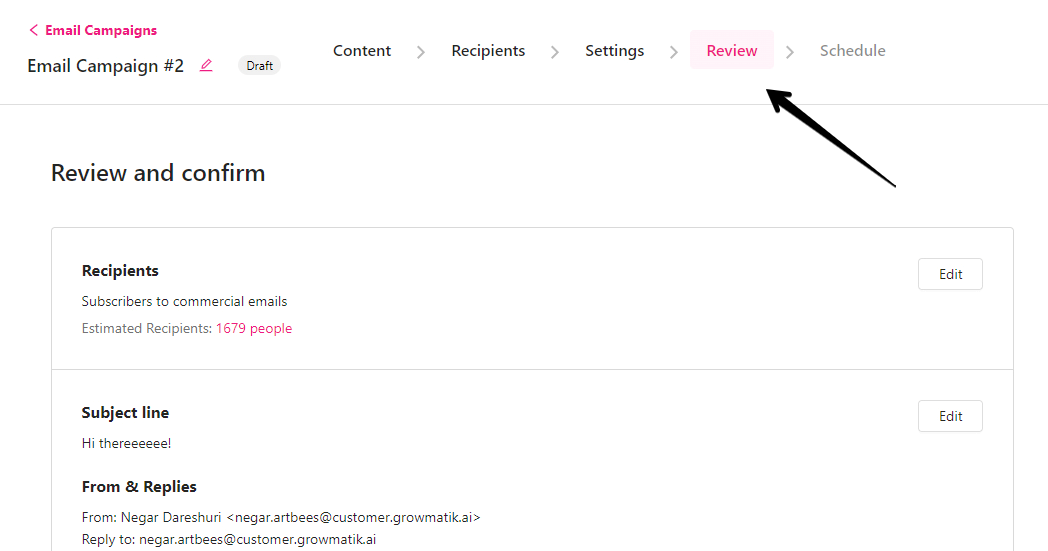
Veja o número estimado de destinatários da sua campanha
Na etapa Destinatários do construtor de campanha, você também pode visualizar o número estimado de destinatários com base nos critérios de público definidos.
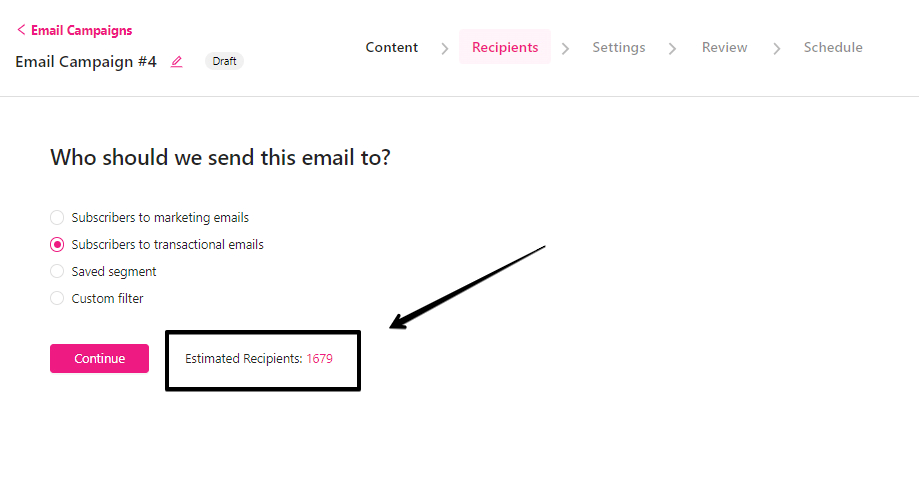
Visualize e gerencie todas as suas campanhas de e-mail em uma página
Na página principal da seção de campanhas por e-mail, você encontrará uma lista de suas campanhas por e-mail com informações e análises relevantes onde você pode interromper , duplicar ou remover suas campanhas.
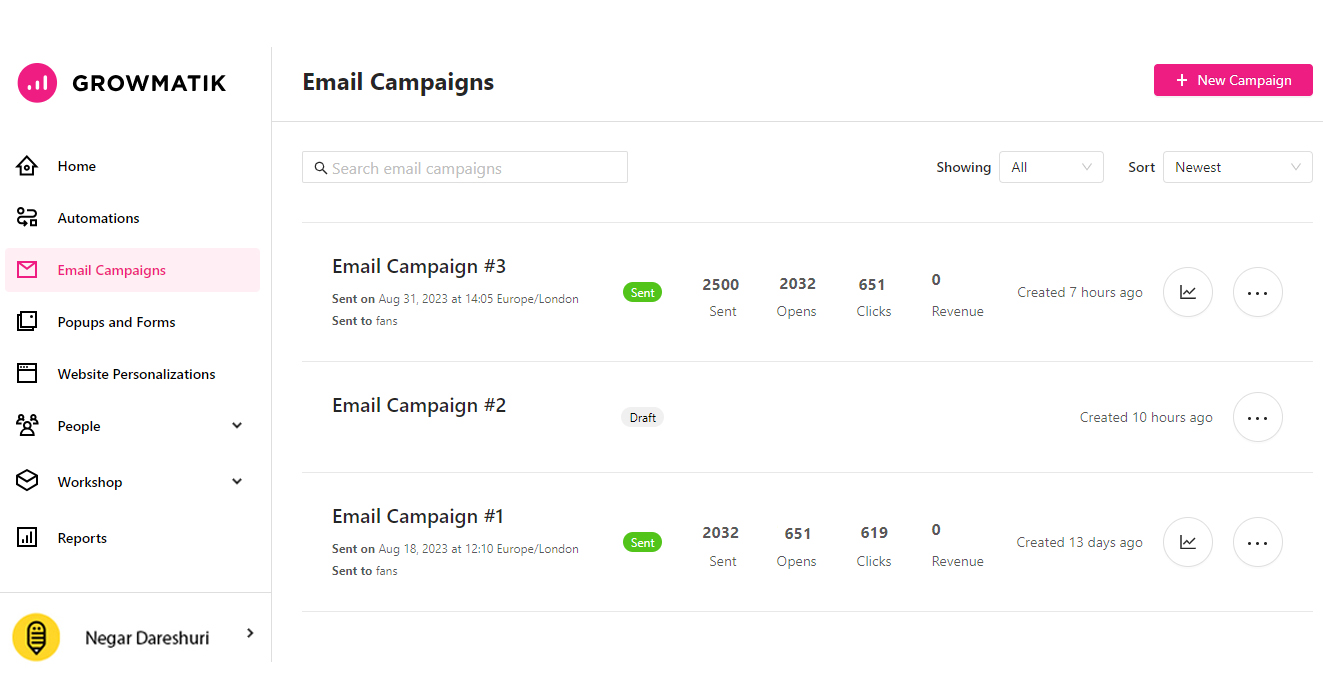
Verifique este artigo da base de conhecimento para saber mais sobre a página principal das campanhas por e-mail.
Como criar uma campanha por e-mail no novo construtor de campanhas?
Para criar uma campanha de e-mail no Growmatik, siga estas etapas:
- Clique na página “ Campanhas por e-mail” na barra lateral esquerda do seu painel.
- Clique no botão “ + Nova Campanha” .
- Escolha um modelo pré-desenhado , visualize-o e clique em “ Usar este modelo ”. Alternativamente, clique no botão “ Começar do zero” para criar seu próprio modelo usando o editor HTML ou o construtor de arrastar e soltar.
- Selecione seu público. Você pode optar por enviar para segmentos predefinidos ou criar um público personalizado aqui mesmo.
- Defina as configurações da sua campanha, como linha de assunto, endereço do remetente e endereço de e-mail de saída.
- Na etapa de revisão, você pode ter uma visão geral da sua campanha com base nos critérios definidos nas etapas anteriores. Você também pode visualizar seu e-mail e configurações e enviar um e-mail de teste.
- E por fim, programe sua campanha para entrega imediata ou futura.
E pronto, você pode visualizar sua campanha na página Campanhas por e-mail!
A nova seção Pop-ups e Formulários
Anteriormente, você podia criar pop-ups por meio de automações ou na página de automações. Agora, os pop-ups têm sua própria seção na barra lateral. Assim como na nova seção de campanhas de e-mail, na nova seção de pop-ups e formulários você pode gerenciar e criar todos os seus pop-ups e formulários em um local central. Também usando o menu de opções, você pode editar, publicar, desabilitar, duplicar, visualizar inscrições ou remover um pop-up.

Vamos dar uma olhada rápida em como criar um novo pop-up e um formulário incorporado.
O novo espaço de trabalho do construtor de pop-up
O novo espaço de trabalho do construtor de pop-ups inclui quase tudo que você precisa para criar sua campanha pop-up de forma altamente organizada e intuitiva.
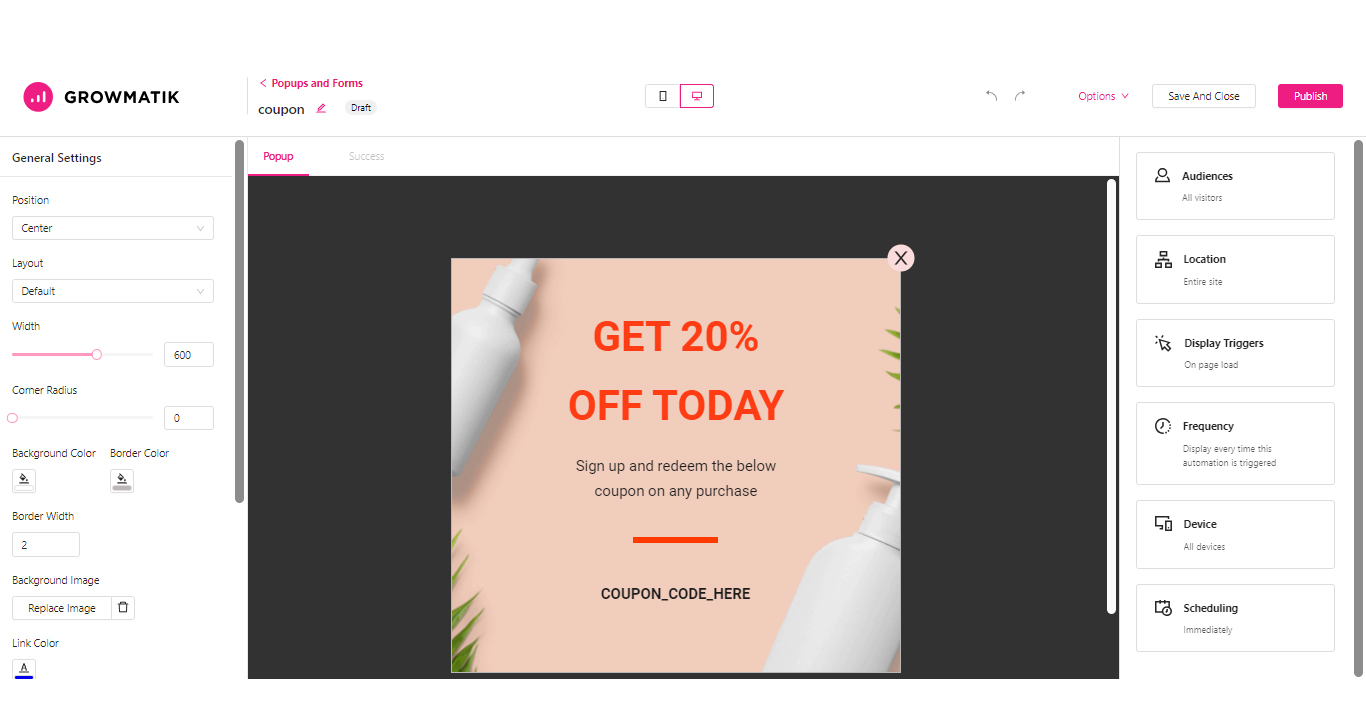
No novo construtor de pop-up do Growmatik, você pode não apenas construir e personalizar seu modelo de pop-up como antes, mas também definir as configurações de pop-up, como públicos, localização, acionadores de exibição, frequência, programação e muito mais na barra lateral direita.
Basta clicar na configuração na barra lateral e definir os parâmetros na próxima caixa de diálogo sem precisar sair da página do construtor.
Criando um novo pop-up e formulário incorporado
Para acessar Popups e Formulários, navegue até a barra lateral esquerda e clique na seção “ Popups e Formulários ”.
- Selecione o “ botão Novo pop-up/formulário” . Ao chegar à nova página, você pode escolher um dos três pontos de partida: Modelo pré-projetado , Meus modelos ou Começar do zero .
- Ao selecionar “ Começar do zero” , você tem a opção de criar um formulário incorporado ou pop-up .
- Ao passar o mouse sobre um modelo na guia Pré-projetado ou Meu modelo, clique no botão “Visualizar” para ver o pop-up com mais detalhes.
- Quando estiver pronto, clique no botão “Usar este modelo” e você será levado ao novo espaço do construtor de pop-up.
- Crie e personalize o conteúdo do pop-up e defina todos os outros detalhes na barra lateral.
- Feito isso, clique no botão “Publicar” e seu pop-up será publicado imediatamente. Alternativamente, você pode salvar o progresso e fechar o construtor para continuar de onde parou mais tarde.
A nova seção de personalização do site
Semelhante às campanhas de e-mail, pop-ups e formulários, a personalização do site também possui sua própria seção separada dentro do Growmatik, onde todas as instâncias de personalização da página da web são criadas e gerenciadas.
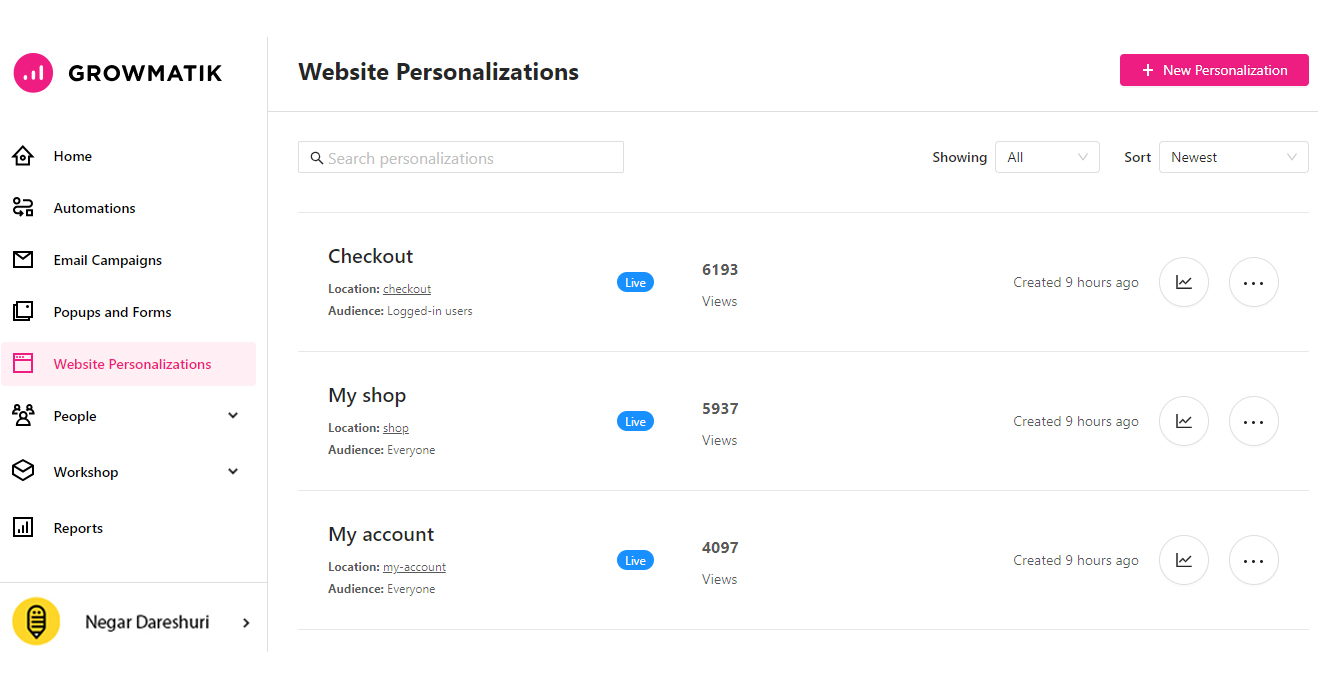
Ao clicar no botão “+ Nova Personalização” desta página, você passará por um processo simples de três etapas para definir a localização (a página que deseja personalizar), público e conteúdo.
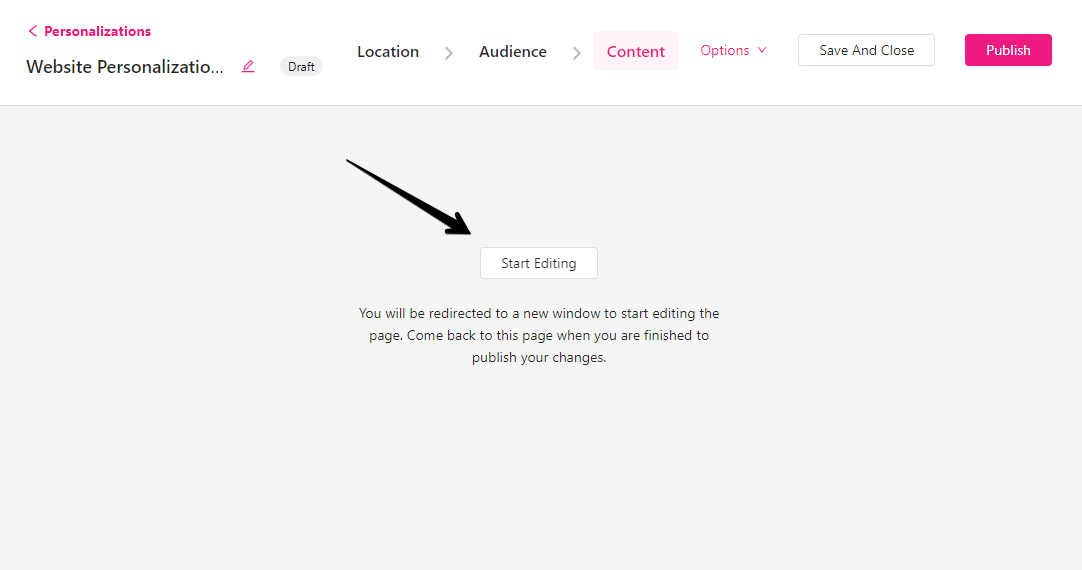
Na etapa Conteúdo, clique no botão “Iniciar Edição” e uma nova janela será aberta onde você poderá aplicar a personalização necessária à página. Você pode visualizar como as personalizações aparecerão para o público, salvar e fechar a janela de personalização. Você retornará ao assistente de criação, onde poderá simplesmente publicar e as personalizações serão publicadas.
IA de geração de conteúdo da Growmatik
No início de maio, anunciamos o lançamento do Growmatik AI, marcando um marco significativo na automação de marketing inteligente e promovendo nossa missão de permitir um marketing digital rápido, eficiente e informado.
Ao utilizar a IA generativa do Growmatik, você pode criar textos de marketing para campanhas de marketing, e-mails e pop-ups e muito mais com base em seus critérios e preferências específicos. O recurso de geração de conteúdo baseado em IA estará disponível no elemento “texto” em diferentes partes do Growmatik, incluindo o construtor de e-mail, o construtor de pop-up e o construtor de formulário.
Para saber mais sobre o assistente Growmatik AI, você pode ler este post.
Como usar o gerador de texto AI da Growmatik
Para usar o recurso de geração de texto baseado em IA do Growmatik, você precisa
- Clique no botão “ + ” localizado em qualquer lugar da tela e escolha a opção “ texto ”.
- Clique no novo ícone de IA (representado como faíscas mágicas) localizado próximo ao bloco de elementos de texto. Isso abrirá um painel no lado direito da tela, onde você pode inserir o tópico ou assunto sobre o qual gostaria que o Growmatik AI escrevesse.
Em seguida, clique no botão “ gerar ” para iniciar o processo de geração de texto AI.
Com esse recurso, há muitos assuntos e tópicos diferentes sobre os quais você pode solicitar que a IA escreva, oferecendo uma ampla gama de opções para criar conteúdo de marketing de alta qualidade de forma rápida e fácil.
O novo estilo da marca em oficina
Brand Styles são as principais características da sua marca, como logotipo, cores, fontes e muito mais, que se refletem em embalagens, site, anúncios, campanhas e muito mais. Isso é bastante crítico para um melhor estabelecimento e um período de reconhecimento mais rápido de uma marca.
Com o novo recurso de estilos de marca no Growmatik, você pode garantir que as características de sua marca sejam refletidas de forma consistente em seu material de marketing, incluindo e-mails, pop-ups e muito mais.
Esses estilos são aplicados automaticamente a elementos individuais, como logotipos, fontes e cores ao usar os construtores de arrastar e soltar no Growmatik, economizando tempo para aplicá-los sempre que criar recursos visuais de marketing para suas campanhas.
Você pode encontrar esse recurso na barra lateral esquerda principal, na seção workshop. Ao editar esta seção, as alterações são aplicadas imediatamente a todos os modelos e elementos que utilizam esses estilos durante todo o workshop.
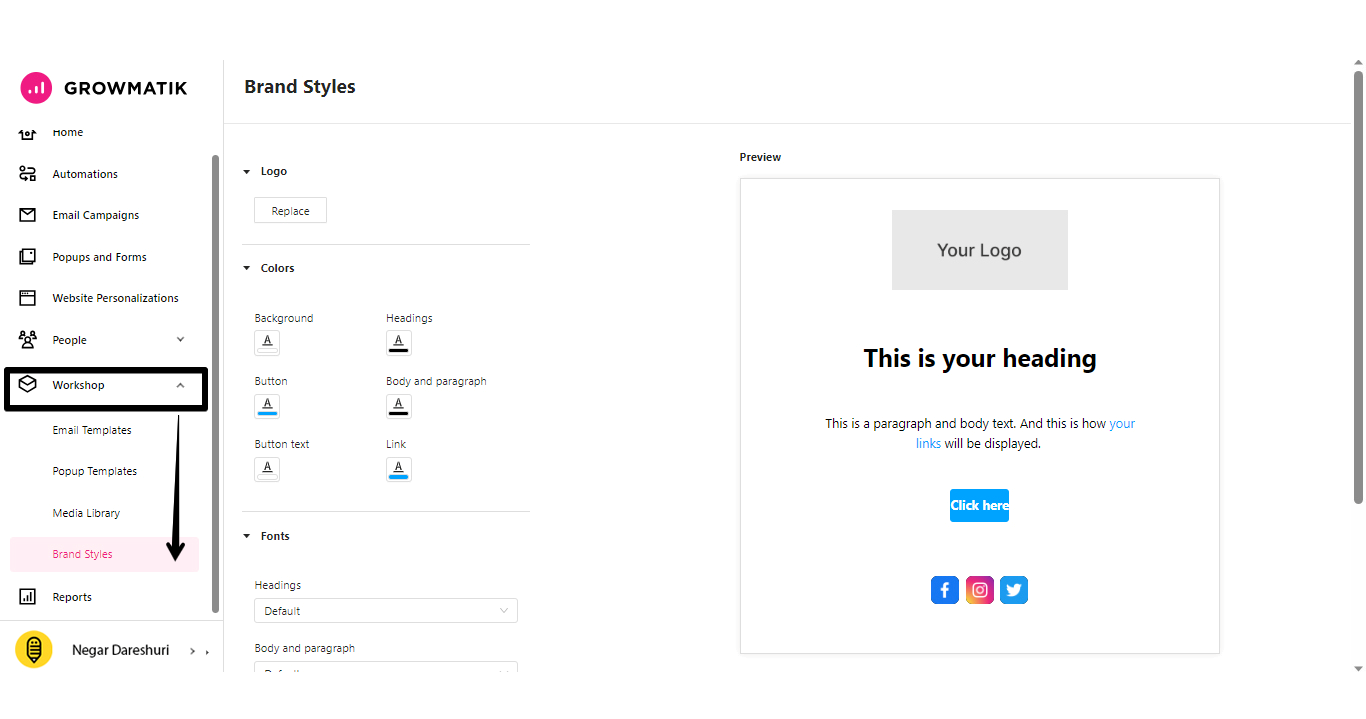
Mas não paramos por aí!
Como sempre, muitas coisas interessantes estão sendo preparadas em nosso laboratório de IA. Novos recursos incríveis de IA chegarão ao Growmatik em breve, o que tornará a vida de você e de todos os outros profissionais de marketing e proprietários de empresas muito mais fácil e delicada.
Também estamos trabalhando em melhorias profundas em nossa seção de Relatórios, onde você verá análises muito mais detalhadas sobre suas campanhas e seu desempenho.
Como sempre, deixe-nos saber o que você pensa sobre os novos recursos e melhorias abordados neste artigo e fique ligado para mais atualizações sobre os próximos recursos.
